Kaip perkelti failus iš „Windows“ į „iPhone“ arba „iPad“

Norite sužinoti, kaip perkelti failus iš „Windows“ į „iPhone“ arba „iPad“ įrenginius? Šis išsamus gidas padeda jums tai padaryti be vargo.
Hipersaitai gali būti naudingi, jei norite ką nors nukreipti į kitą dokumento dalį (be kita ko). Įsitikinkite, kad jie gali lengvai pamatyti reikiamą informaciją vienu paspaudimu. Idėja pridėti saitą prie „Excel“ failų skamba lengvai, tačiau kokių veiksmų reikia imtis?
Kas yra hipersaitai?
Hipersaitas yra nuoroda į kitą jūsų kuriamo dokumento dalį arba į svetainę. Galite lengvai juos pastebėti, nes dažniausiai jie yra violetiniai, pabraukti arba mėlyni. Matysite vaizdų, teksto, URL arba mygtuko formos hipersaitus. Bet kaip jie ten pateko?
Kaip pritaikyti hipersaitą savo „Excel“ failui
Norėdami pridėti hipersaitą prie „Excel“ failo, atidarykite esamą failą arba sukurkite naują. Kai informacija bus įtraukta į „Excel“ failą, pažymėkite langelį, į kurį norite įtraukti hipersaitą. Spustelėkite parinktį Nuoroda, esančią kairėje, tada spustelėkite parinktį Pridėti nuorodą.

Hipersaito įtraukimas į „Excel“ langelį
Spartusis klaviatūros klavišas: taip pat galite pasirinkti langelį, prie kurio norite pridėti nuorodą, ir spustelėti CTRL + K. Taip pat galite dešiniuoju pelės mygtuku spustelėti langelį ir spustelėti nuorodos parinktį apačioje.
Atidarę langą Įterpti hipersaitą, pridėkite adresą, į kurį norite nukreipti jį spustelėjusius žmones. Viršuje pamatysite parinktį Rodomas tekstas . Čia pamatysite tekstą, kurį anksčiau įtraukėte į langelį. Jei persigalvojote ir norite pakeisti tekstą, tai galite padaryti ir čia.
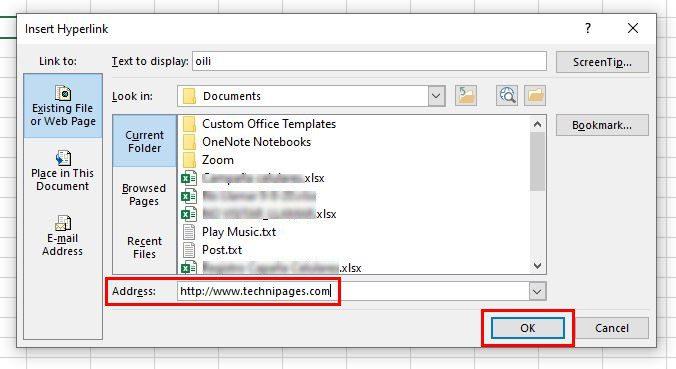
Pridėkite adresą prie hipersaito.
Jei langelis, į kurį norite įtraukti saitą, yra tuščias, lauke Rodomas tekstas matysite Sheet1!A1 . Arba jis gali būti tiesiog tuščias.
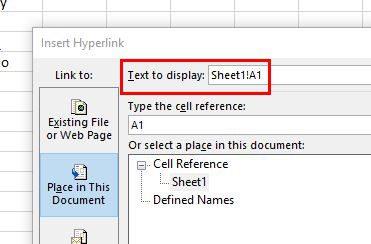
Jei langelyje yra skaičių, negalėsite pakeisti teksto į ekraną. Pavyzdžiui, jei langelio numeris yra 2020 ir norite pridėti hipersaitą, laukelis bus pilkas ir bus rodomas tekstas „Pasirinkimas dokumente“ . Tai taip pat bus taikoma, jei pridėsite nuorodą į formą. To galite išvengti, jei prieš skaičių pridėsite apostrofą, kad vėliau galėsite redaguoti tą langelį.
Atlikę reikiamus pakeitimus, automatiškai pamatysite pakeitimą langelyje. Tai nereiškia, kad negalite pakeisti langelio turinio. Tai reiškia, kad tai padaryti galėsite tik spustelėję nuorodą.
Jei norite nukreipti kitus į kitą to paties dokumento dalį, kairėje spustelėkite parinktį Vieta šiame dokumente. Nepamirškite pasirinkti, kur norite, kad nuoroda nukreiptų kitus.
Ekrano patarimo pridėjimas
Pridėję hipersaitą ir užvedę žymeklį ant jo, pamatysite visą adresą . To galite išvengti pridėję ekrano patarimą . Tai tarsi nuorodai suteikti pavadinimą; Kai uždėsite žymeklį ant jo, matysite šį pavadinimą, o ne visą adresą. Ekrano patarimą galite pridėti spustelėję viršutiniame dešiniajame kampe esantį langelį Ekrano viršuje.
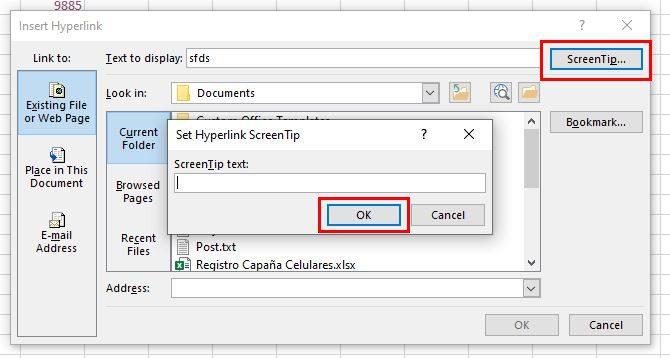
Ekrano patarimo įtraukimas į „Excel“ langelį
Norėdami pridėti ekrano patarimą langelyje, kuriame jo nėra, pasirinkite langelį ir spustelėkite jį dešiniuoju pelės mygtuku.
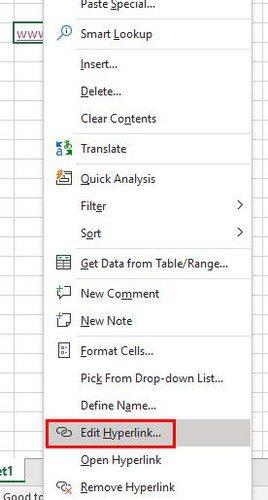
Hipersaito redagavimo parinktis
Atsiras langas Redaguoti hipersaitą. Spustelėkite Rodomas tekstas ir suteikite nuorodai pavadinimą. Spustelėkite Gerai, kad išsaugotumėte pakeitimus.
Kaip sukurti nuorodą naudojant vilkite ir numeskite
Taip pat galite sukurti nuorodą vilkdami ir numesdami. Svarbu atsiminti, kad šis metodas veiks tik su išsaugotais Excel failais. Jei jis nebus išsaugotas, jis neveiks. Pradėkite pasirinkdami langelį, kurį norite susieti. Pasirinkę, užveskite žymeklį ant vieno iš langelio kraštų, kol visose pusėse pamatysite rodykles.
Dešiniuoju pelės mygtuku spustelėkite ir vilkite žemyn į kitą langelį. Paspauskite Alt klavišą ir nepaleisdami visko, paspaudėte eiti ten, kur norite įdėti nuorodą. Galbūt antrasis „Excel“ failo puslapis. Kai būsite ten, kur norite įdėti nuorodą, atleiskite tik klavišą Alt. Dar neatleiskite dešiniojo pelės mygtuko. Įveskite žymeklį į langelį, kuriame norite įdėti nuorodą, o dabar atleiskite dešinįjį pelės klavišą ir turėtų pasirodyti langas su įvairiomis parinktimis. Pasirinkite parinktį Sukurti hipersaitą čia ir dabar turėtumėte pamatyti naujai sukurtą nuorodą.
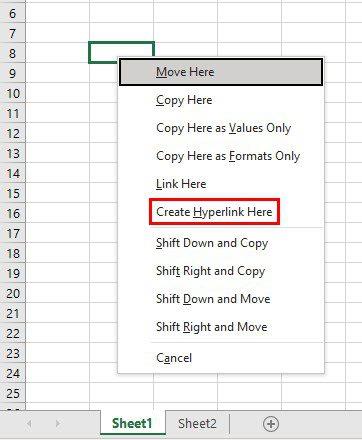
Išvada
Pridėjus hipersaitus prie „Excel“ failo, lengviau pereiti iš vienos failo dalies į kitą. Taip pat galite padaryti, kad šios nuorodos nukreiptų skaitytoją į konkrečią svetainę. Be to, jei nenorite, kad būtų rodomas visas adresas, kai žymeklis uždedamas ant nuorodos, yra būdas tai paslėpti. Kiek hipersaitų, jūsų manymu, ketinate pridėti? Pasidalykite savo mintimis toliau pateiktuose komentaruose ir nepamirškite pasidalinti straipsniu su kitais socialinėje žiniasklaidoje.
Norite sužinoti, kaip perkelti failus iš „Windows“ į „iPhone“ arba „iPad“ įrenginius? Šis išsamus gidas padeda jums tai padaryti be vargo.
Konfigūruodami tamsų režimą Android, gausite akims malonesnę temą. Jei turite žiūrėti į telefoną tamsioje aplinkoje, greičiausiai jums reikia nuo jo nusukti akis, nes šviesus režimas vargina. Naudodami tamsų režimą „Opera“ naršyklėje Android sutaupysite energijos ir sužinosite, kaip sukonfigūruoti tamsų režimą.
Išvalykite adresų juostos URL istoriją „Firefox“ ir išlaikykite savo sesijas privačias, sekdami šiuos greitus ir paprastus veiksmus.
Pasidžiaukite savo „Zoom“ susitikimais su keliomis linksmomis filtrų galimybėmis. Pridėkite aureolę arba atrodite kaip vienaragis per savo „Zoom“ susitikimus su šiais juokingais filtrais.
Kai išgirsite žodį slapukai, galbūt pagalvosite apie šokoladinius sausainius. Bet yra ir tokių, kuriuos rasite naršyklėse, padedančių jums sklandžiai naršyti. Šiame straipsnyje sužinosite, kaip sukonfigūruoti slapukų nuostatas Opera naršyklėje Android.
Kaip įjungti skelbimų blokatorių jūsų Android įrenginyje ir maksimaliai išnaudoti invazinių skelbimų parinktį Kiwi naršyklėje.
Žinodami, kaip pakeisti „Facebook“ privatumo nustatymus telefone ar planšetėje, lengviau valdysite savo paskyrą.
Ieškoti tinkamos kortelės kišenėje ar piniginėje gali būti tikras iššūkis. Pastaraisiais metais daugelis įmonių kūrė ir pristatė bekontaktės mokėjimo sprendimus.
Daugelis naujienų straipsnių minimi „tamsusis internetas“, tačiau labai mažai tikrai kalba apie tai, kaip jį pasiekti. Tai daugiausia dėl to, kad daugelis svetainių ten talpina neteisėtą turinį.
Jei USB garsai kyla be jokios priežasties, yra keli metodai, kuriuos galite naudoti, kad atsikratytumėte šio fantominio atjungto įrenginio garso.







